问:tl-wr886n路由器恢复出厂设置后连不上网怎么办?
答:路由器恢复出厂设置后无法连接网络属于正常情况,因为恢复出厂设置会清除之前的所有配置参数,导致路由器处于未配置状态。
针对TP-Link tl-wr886n这款路由器,在完成恢复出厂设置后,只需按照以下步骤操作,设置完成后即可恢复正常上网功能。
设置步骤:
1. 确认你的TP-Link TL-WR886N路由器、光猫以及电脑之间的连接是否正确。具体连接方式如下:
(1)将来自光猫的网线或者入户宽带网线插入TL-WR886N路由器的WAN端口。
(2)若需使用电脑上网,用网线将电脑连接至TL-WR886N路由器的任意一个LAN端口即可。
2. 接下来,通过手机连接到TP-Link TL-WR886N路由器默认提供的WiFi信号,具体操作可参考下图。

温馨提示:
(1)恢复出厂设置后的TP-Link TL-WR886N路由器开机后会发出一个名为TP-Link_XXXX的默认WiFi信号,且无需密码,手机可以直接连接。
(2)对于初次使用路由器的新手用户,请注意,手机即使未联网也能设置路由器,只需确保手机已连接至路由器的WiFi信号即可。
3. 手机成功连接至TL-WR886N路由器的默认WiFi信号后,浏览器通常会自动跳转至路由器的设置界面。在此界面中,根据指引设定一个管理员密码,具体如图所示。
如果浏览器未能自动显示TL-WR886N路由器的设置页面,可在浏览器地址栏输入“tplogin.cn”,手动进入设置页面。
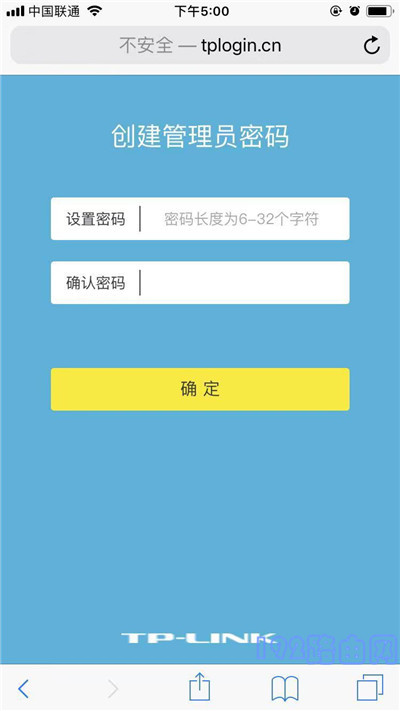

 路由网
路由网







